


在Windows 11中,任务管理器是一个强大的工具,可以帮助用户监控系统性能、关闭不响应的应用程序以及管理运行中的进程。为了更快捷地访问任务管理器,Windows 11提供了便捷的快捷键。在本文中,我们将介绍如何利用快捷键快速打开Windows 11的任务管理器,让您能够更方便地进行系统监控和管理。通过这一简单的技巧,您可以提高操作效率,更好地掌控系统的运行状态。
具体方法如下:
1、快捷键(Ctrl+Shift+ESC)
这是小编平时常用的一种方法,在 Win11 界面下按下组合键 Ctrl+Shift+ESC,即可轻松呼出任务管理器。除了操作简单便捷之外,这三个快捷键还全部位于键盘的左侧,熟练后单手即可操作。

2、锁屏画面(Ctrl+Alt+Del)
除了常规界面,Ctrl+Alt+Del 这三个键也能在锁定画面中启动任务管理器。不过这个界面在工作时,会覆盖当前的所有画面,实用性一般,不做特别推荐。
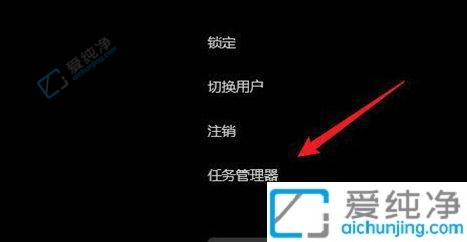
3、命令行启动(taskmgr)
最后一种方式是通过命令行启动,实际上,绝大多数 Windows 命令都由独立的小程序构成,任务管理器也不例外。具体实现有两种方法:一是按下快捷键 Win+R,然后输入命令“taskmgr”。另一种是打开开始菜单(Win 键),然后输入命令“taskmgr”。
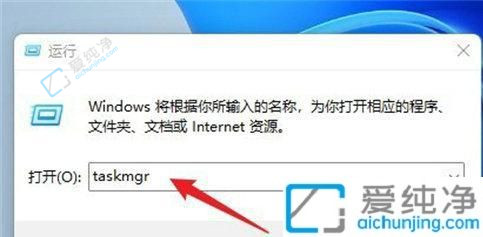
通过本文提供的快捷键,您现在应该已经掌握了在Windows 11中快速打开任务管理器的方法。任务管理器是维护系统稳定性和性能的关键工具,因此能够迅速访问对系统问题进行监控和管理是非常重要的。
| 留言与评论(共有 条评论) |